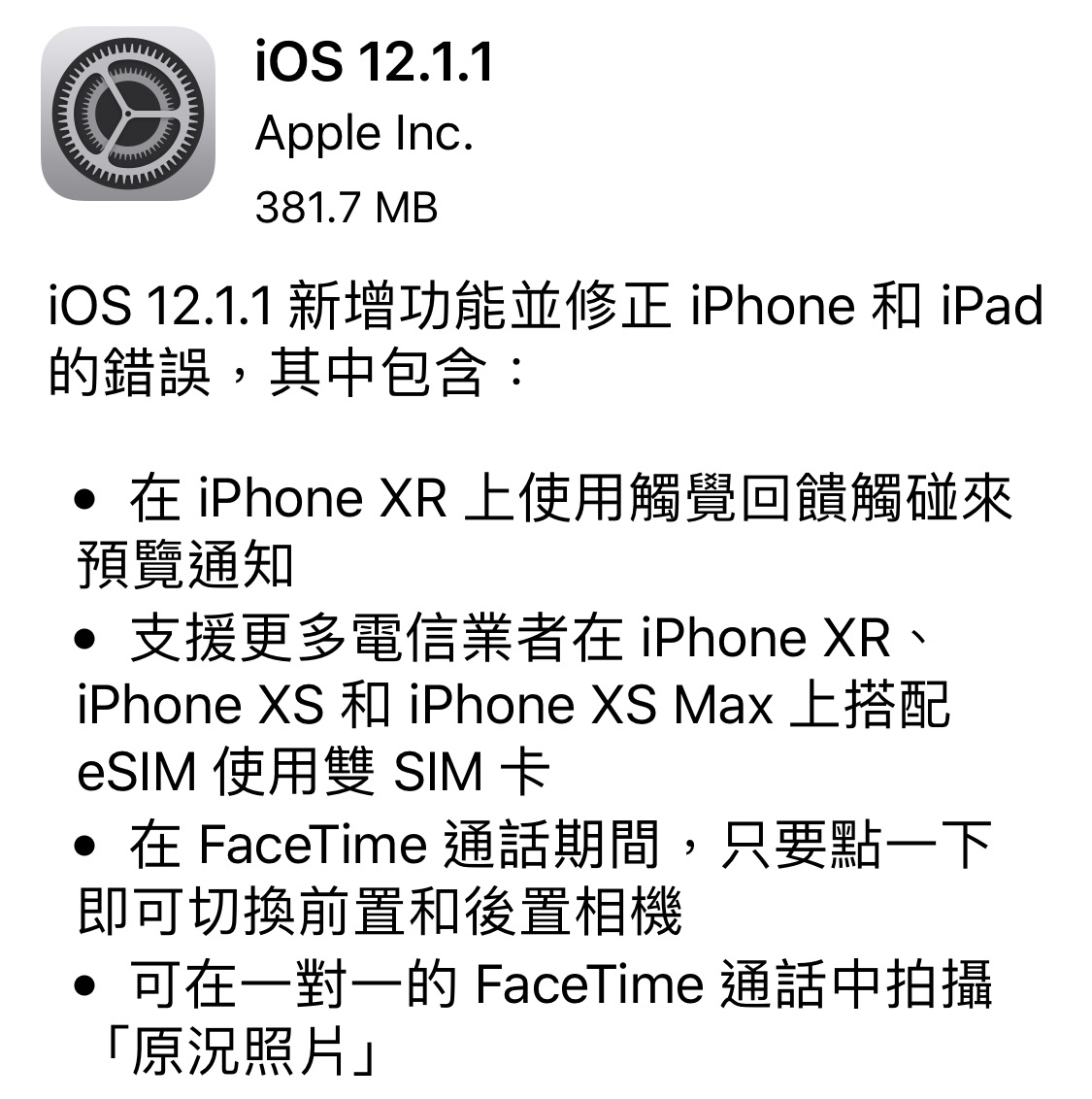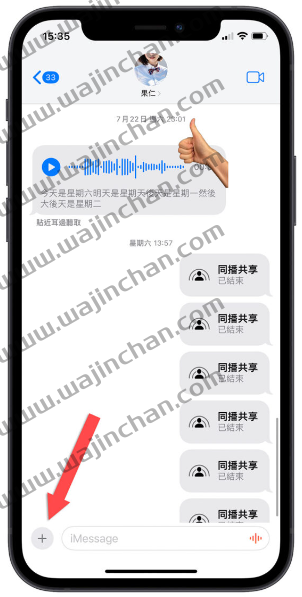后悔升级了 iOS 版本? 3个iOS 17降级iOS 16超全方案!
iphone教学 2024年11月17日 15:20:46 搬砖哥
如果你是一位热爱苹果的粉丝,那么肯定是迫不及待地想要了解iOS 17系统的新功能,甚至愿意提前参与iOS 17 Beta测试版本,以第一时间享受所有的功能。 然而,这些测试版本的系统还在优化阶段,性能可能不太稳定,导致你的设备出现发烫、App 闪退、屏幕无法触控等故障。
别担心! 如果后悔升级了iOS 17,我们准备了完整的iOS 17降级iOS 16的3个教程,让你能够轻松应对这个问题。 现在就开始吧,让你的iPhone重拾稳定和流畅的表现!
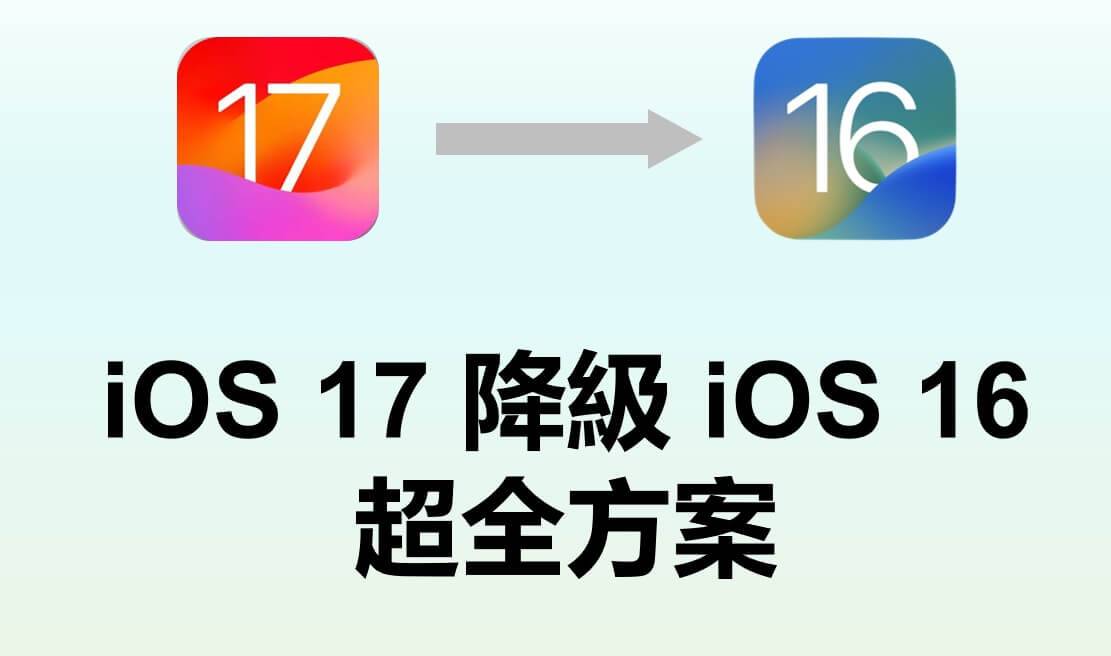
🌈 iOS 17 降级iOS 16事前准备
当你准备降级iOS 17到iOS 16的时候,有3点需要特别注意,让我们一起来看看吧!
请谨记降级只能回到 iOS 的最新版本,所以在开始降级之前,请确保你确实希望回到目标版本,并明白相应的功能和变化。
- 降级会导致你的 iPhone 中的所有资料和设置被清除,因此在执行降级前,务必要先将 iPhone 备份。 这样在降级后,你就能轻松地回复之前的资料,避免任何损失。
- 请注意 iOS 最新版本的 iCloud 备份无法直接回复到 iOS 16 上。 因此,如果你想要降级到iOS 16,请确保你已将iPhone资料备份到电脑。
在进行iOS 17降级到iOS 16前的准备工作中,你需要确保以下事项:
确保设备处于良好的状态:避免降级过程中发生错误,为了保护你的 iPhone 免于变成砖块,请确保在降级过程中不要中断连接或发生其他意外。
- 备份 iPhone:请确保你已经备份了所有资料,这样即使在意外情况下,你也能够轻松恢复 iPhone 中的内容。
- 确保设备有足够电量:由于降级过程需要较长时间并消耗大量电力,请将你的 iPhone 连接到电源并确保电量充足。
- 稳定的网络连接:降级需要良好的网络连接,所以请确保你的设备连接到强信号的 Wi-Fi 网络。
- iTunes 已更新最新版本:如果你使用 iTunes 作为降级工具,请确保使用 iTunes 最新版本,避免降级过程中的系统错误,以及其他可能引起降级失败的问题。
总之,在进行iOS 17降级到iOS 16的过程中,请细心遵从上述准备工作。 这将确保你能够顺利完成降级,并且在降级后恢复你的重要数据!
🌋 3个iOS 17的降级方法
做好上面的准备工作后,让我们来探讨下面的 3 种 iOS 17 降级 iOS 16 的方法吧! 这些方法将帮助你轻松地回到iOS 16,让你享受更稳定和可靠的系统体验,选择最适合你的降级方式,一起开始吧~
1 使用一键降级 iOS 17 专业工具
如果你想要最轻松地将 iOS 版本回退,那么最佳 iOS 降级工具——iMyFone Fixppo 绝对是你不可错过的选择。 这款专业工具可以让你将 iOS 17 降级到旧版本,而且完全不会遗失任何资料。
iMyFone Fixppo 的接口设计简洁易懂,整个降级过程非常简单,甚至无需越狱,你就能轻松降级你的装置。 无论你是一位科技小白,还是对手机操作不太熟悉,iMyFone Fixppo 都能成为你的救星。
2 下载 IPSW 文件降级 iOS 17
你也可以尝试通过下载想要降级回去的iOS 16版本的IPSW文件,来实现自行将iOS 17降级iOS 16。
步骤1:在电脑上使用网页浏览器打开「ipsw.me」网站>「iPhone」>选择需要降级的 iPhone 机型。
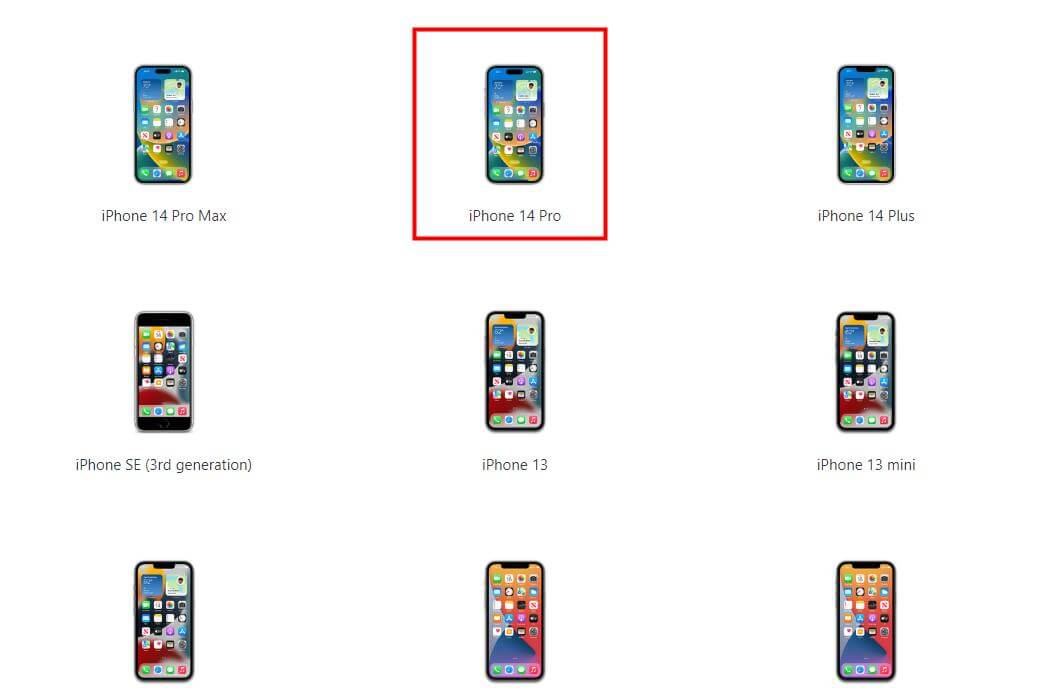
步骤2:点击iPhone机型后,选择前面有绿色勾勾的IPSW文件下载到电脑。
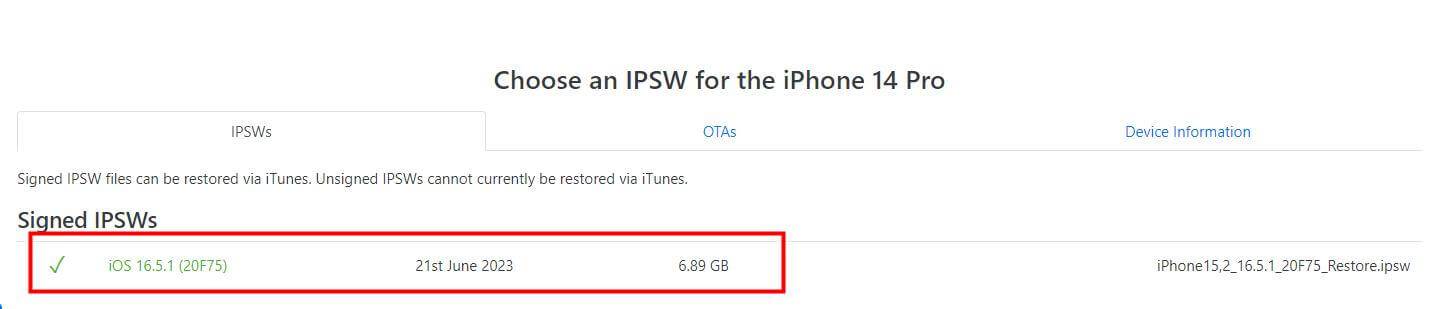
步骤3:在 iPhone 上禁用「寻找我的 iPhone」功能:「设置」> 头像 >「寻找」> 输入密码关闭该功能。
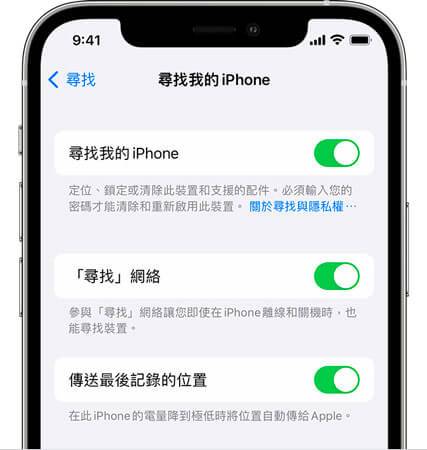
步骤4:将你的 iPhone 连接到电脑上,信任该电脑并输入设备密码。
步骤5:开启 iTunes,根据电脑的不同按下不同的按键组合,并同时点击「回复 iPhone」。
Windows:按住「Shift」键。
- Mac:按住「Option」键。
步骤6:选择下载好的iOS 16的IPSW文件,确保开始降级你的iPhone到iOS 16.5。
步骤7:耐心等待降级进程完成,然后重置你的 iPhone 并将 iPhone 备份回复。
3 通过 iTunes 降级 iOS 17(恢复模式)
如果你不想自己下载 IPSW 文件,也可以尝试以下方法来进行 iOS 17 降级。
步骤1:在开始降级之前,首先要备份你的 iPhone。
步骤2:使用 USB 缆线将你的 iPhone 连接到电脑上,启用最新版本的 iTunes,信任电脑。
步骤3:将你的 iPhone 进入「复原模式」。 请按照以下步骤进行操作:
iPhone 8 或更新机型:轻按一下「音量增加」按钮,再轻按一下「音量减少」按钮,然后长按「侧边按钮」,直到出现「复原模式」屏幕。
- iPhone 7 或 iPhone 7 Plus:同时按住「音量减少」按钮和「侧边按钮」,直到出现「恢复模式」屏幕。
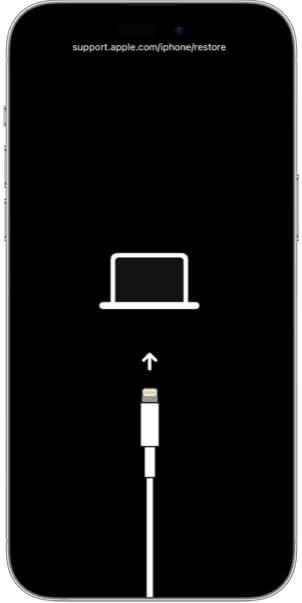
步骤4: iPhone 进入「复原模式」后,iTunes 会弹出一个框框,确认进行「回复」。
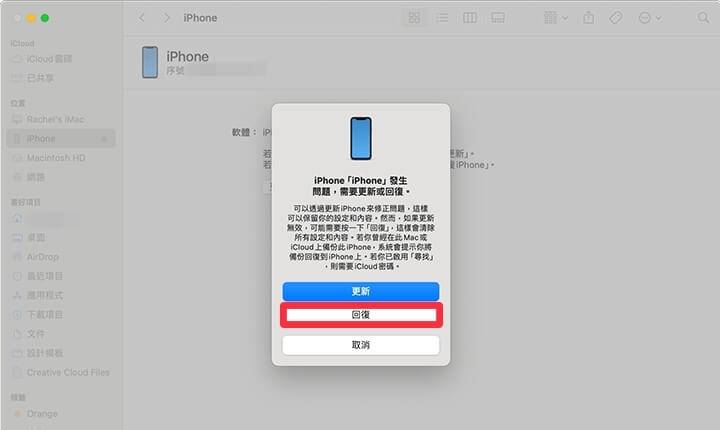
步骤5:可回复的iOS信息将会弹出,点选下一步并同意回复后,iOS 17降级开始进行。 在过程结束之前,请不要断开 iPhone 与电脑的连接或中断过程。
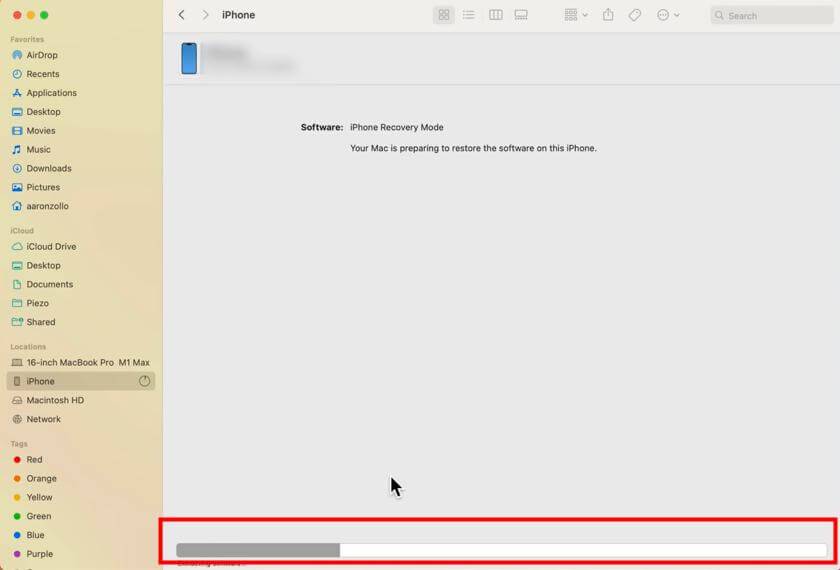
步骤6:等iOS 17降级过程跑完后,重新设置你的iPhone并回复你的iPhone备份回到装置即可。
恭喜! 完成以上步骤,你就成功将你的 iPhone 从 iOS 17 降级到 iOS 16.5 啦~
🌊 iOS 17 降级的相关问答
除了以上3个有效的iOS 17降级iOS 16的方法外,我们还整理了关于iOS 17降级用户的相关问答,看看你是否也有这些疑惑呢~
1 降级 iOS 17 是否会影响我的保修?
一般情况下,降级iOS 17不会对你的保修产生影响。 然而,苹果可能会限制一些特定的降级选项。 建议在降级之前仔细阅读苹果的相关政策和条款,或者咨询苹果客户支持以获取准确的信息。
2 我可以使用 OTA(无线更新)方式降级 iOS 17 吗?
通常情况下,苹果不允许使用 OTA 方式降级 iOS 17。 你需要使用 iTunes、Finder 或其他相关工具(如 iMyFone Fixppo)来进行降级过程。 请确保在降级之前阅读官方指南或参考可靠的资源。
3 我可以随时从 iOS 17 降级回去吗?
苹果可能会限制某个时间窗口内的降级选项,在降级之前,请确保你有确切的降级方法和所需的软件版本。
🌉 总结
总结起来,iOS 17 降级是一个相对复杂的过程,需要谨慎考虑和准备。 在进行降级之前,务必备份重要的数据,以免在降级过程中丢失。